Pe această pagină
Metoda 1 - Integrați actualizările utilizând WSIM și Managerul de pachete
Pentru a integra actualizările utilizând WSIM și Managerul de pachete, utilizați fișierele de actualizare .cab. Dacă actualizările dvs. au extensii MSU, trebuie să le dezarhivați.
Despachetarea actualizărilor
Copiați toate actualizările într-un singur director. Apoi, articolul folosește folderul C: # 92; VistaWork # 92; Actualizări. dar puteți folosi oricare alta.
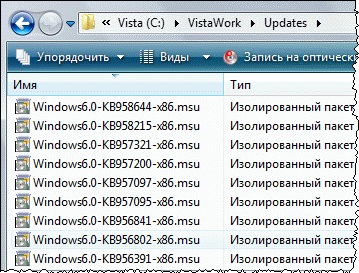
În dosarul Actualizări, creați un dosar Tem temporar. în care fișierele CAB vor fi despachetate. Rulați promptul de comandă și accesați folderul de actualizare:
cd / d C: # 92; VistaWork # 92; Actualizări
Dezamorsarea actualizărilor se face cu o singură comandă:
FOR% i IN (* .msu) PORNIRE / WAIT% SystemRoot% # 92; System32 # 92; Expand.exe% i -f: * C: # 92; VistaWork # 92;
Comanda caută toate fișierele din folderul cu extensia .MSU și despachetează fiecare fișier găsit în dosarul Temp. Ca rezultat, multe fișiere sunt create în dosarul Temp, din care veți avea nevoie doar de fișiere cu extensia CAB.
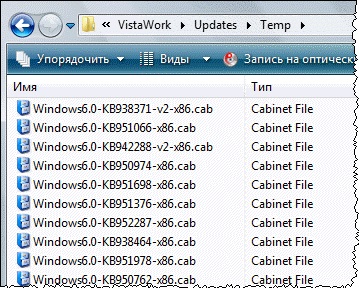
Crearea unei cote de distribuție
Pentru a integra actualizările utilizând WSIM, se folosește o partajare de distribuție. Dacă nu aveți structura de directoare descrisă într-unul din primele articole ale site-ului, puteți folosi orice folder pentru resursă. În exemplul meu, se folosește folderul Distribuție. Deschideți WSIM și selectați articolul Creare distribuție de distribuție din meniul Instrumente.
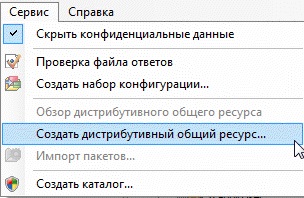
Vi se va solicita să selectați un dosar pentru resursă. Specificați dosarul dorit, după care va fi creată resursa. În acest caz, trei dosare sunt create automat în dosarul specificat.
Deoarece actualizările sunt pachete, dosarul Pachete va fi folosit mai târziu. Acum puteți continua să importați pachetele.
Importarea pachetelor într-o cotă de distribuție
Toate pachetele din dosarul Temp vor fi importate. cu excepția fișierului WSUSSCAN.cab. În meniul Instrumente, faceți clic pe Import pachete.
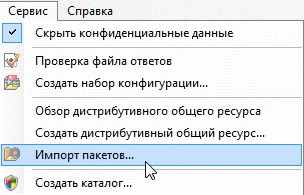
Accesați dosarul Temp și selectați fișierele .cab pentru a le importa. Dacă întâmpinați o eroare în timp ce importați simultan toate fișierele, selectați fișierele în grupuri de mai multe bucăți. După ce toate pachetele au fost importate, panoul Partajare distributivă va arăta cam așa:
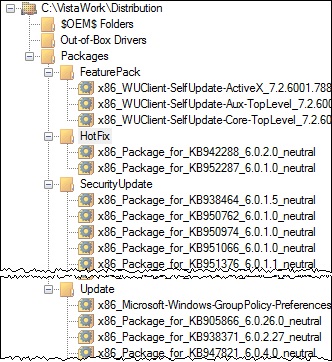
Adăugarea pachetelor într-un fișier de răspuns
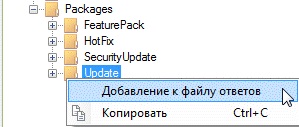
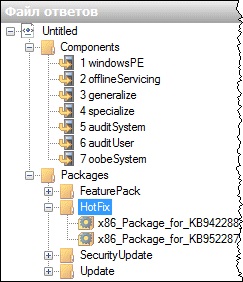
Salvați fișierul de răspuns în dosarul Actualizări cu numele Integrate.xml.
Această acțiune pregătitoare poate fi considerată completă și poate trece la integrare. Deoarece integrarea se face în imaginea sistemului, trebuie conectată.
Conectarea unei imagini de sistem
imagex / mountrw C: # 92; VistaWork # 92; DVD # 92; surse # 92; install.wim 4 C: # 92; VistaWork # 92; Mount
Integrarea actualizărilor cu Managerul de pachete
Managerul de pachete (Pkgmgr.exe) este un instrument de linie de comandă care face parte din WAIK, pe care îl puteți utiliza offline pentru a instala, elimina sau actualiza pachetele Windows. Integrarea actualizărilor în imaginea conectată se realizează printr-o singură comandă.
- / o:<путь> - calea către folderul Windows offline, adică folderul Windows al imaginii conectate.
- / n:<путь> - calea către fișierul de răspuns utilizat pentru integrare.
- / s:<путь> - calea spre "nisip" - folderul temporar pe care managerul de pachete îl folosește pentru munca sa.
- / l:<путь> - Calea către fișierul de jurnal creat în timpul administrării Managerului de pachete (jurnalul este util pentru depanare, dacă există).
Atenție vă rog! În funcție de puterea computerului și de numărul de actualizări integrate, executarea comenzii poate dura foarte mult timp. Fiți răbdători și nu întrerupeți procesul. Când se termină activitatea managerului de pachete, comenzile pot fi introduse din nou în fereastra de comandă.
Managerul de pachete extrage pachetele în dosarul Sandbox și apoi le integrează în fișierul install.wim.
Notă. Conținutul dosarului Sandbox trebuie șters înainte de fiecare pornire a Managerului de pachete pentru a evita problemele legate de funcționarea acestuia. Și doar pentru salvarea spațiului pe disc, merită să faceți acest lucru, deoarece pachetele despachetate ocupă mult spațiu.
Pentru a verifica dacă au existat erori în timpul integrării, tastați următoarea comandă la un prompt de comandă:
Dacă este afișat 0., integrarea a avut succes. În caz contrar, va trebui să examinați fișierul jurnal integrate_updates.log.txt din folderul C: # 92; VistaWork # 92; Logs. Atingerea finală este conservarea imaginii.
Salvarea imaginii sistemului
Pentru a salva o imagine, aveți nevoie de o comandă:
imagex / unmount / commit C: # 92; VistaWork # 92; Mount
Notă. Dacă au existat erori în timpul integrării, nu salvați modificările imaginii (adică nu utilizați comutatorul / commit în comanda de mai sus).
Actualizarea fișierului de catalog
Data viitoare când deschideți o imagine de sistem în WSIM, trebuie să actualizați fișierul de catalog, deoarece nu include actualizările integrate în imagine.
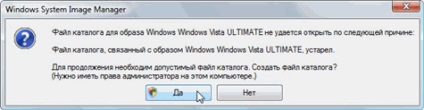
Această procedură poate dura mult timp. După finalizare, actualizările integrate ar trebui afișate în panoul Imagine Windows.
Metoda 2 - Integrați actualizările cu Vista-Tool
Locația Vista-DVD este Harddrive (root) - calea către dosarul în care ați copiat DVD-ul de instalare Windows Vista.
Amplasarea suportului pentru traseu (calea goală) - calea către dosarul la care va fi atașată imaginea sistemului.
Locația căii cu remedierea rapidă (* .Cab * .Msu) - calea către dosarul în care este localizat fișierul de actualizare (despachetat sau necomprimat).
Locația traseului pentru versiunea finală ISO - (opțional) calea folderului în care, după integrare, va fi creată o imagine ISO a Windows Vista
Mount-RW - conectați o imagine de sistem cu capacitatea de a înregistra. Acest lucru ar trebui făcut pentru a integra actualizările.
Unmount-Commit - dezactivați imaginea cu salvarea modificărilor.
Faceți Iso - creați o imagine ISO (trebuie să specificați calea spre dosarul în care va fi creată).
Ascundeți comanda de comandă - ascunde fereastra de comandă, care afișează progresul operațiilor.
Imaginea de ecran prezintă integrarea actualizărilor, salvarea imaginii sistemului și crearea unei imagini ISO într-un singur pas. Este mai sigur să vă integrați mai întâi și, dacă trece fără erori, salvați imaginea sistemului și creați o imagine ISO. În cazul unor erori, puteți dezactiva imaginea sistemului fără salvare, utilizând opțiunea Unmount-Dispose.
O notă despre dimensiunea imaginii sistemului
După integrarea actualizărilor, dimensiunea imaginii sistemului va crește. De exemplu, după integrarea manuală a 42 de actualizări, ocupând 116 MB pe disc (CAB), dimensiunea fișierului install.wim a crescut cu aproape 500 MB. Acest lucru se datorează faptului că actualizările sunt despachetate din arhivele CAB comprimate. Desigur, atunci când creați un fișier .wim, este aplicată compresia, altfel imaginea s-ar putea să nu se potrivească pe disc (pachetele neambalate în dosarul Sandbox ocupate de 1,7 GB!).
După instalarea Windows Vista, toate actualizările pe care le-ați integrat ar trebui să apară în lista actualizărilor instalate.
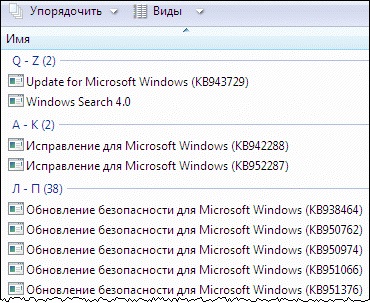
Articole similare
-
Navigatorii expediază firmware, actualizări, hărți ale Navitel
-
Setări de integrare cu portalul 223 pe oos, manual de utilizare aisz - e-shop
Trimiteți-le prietenilor: